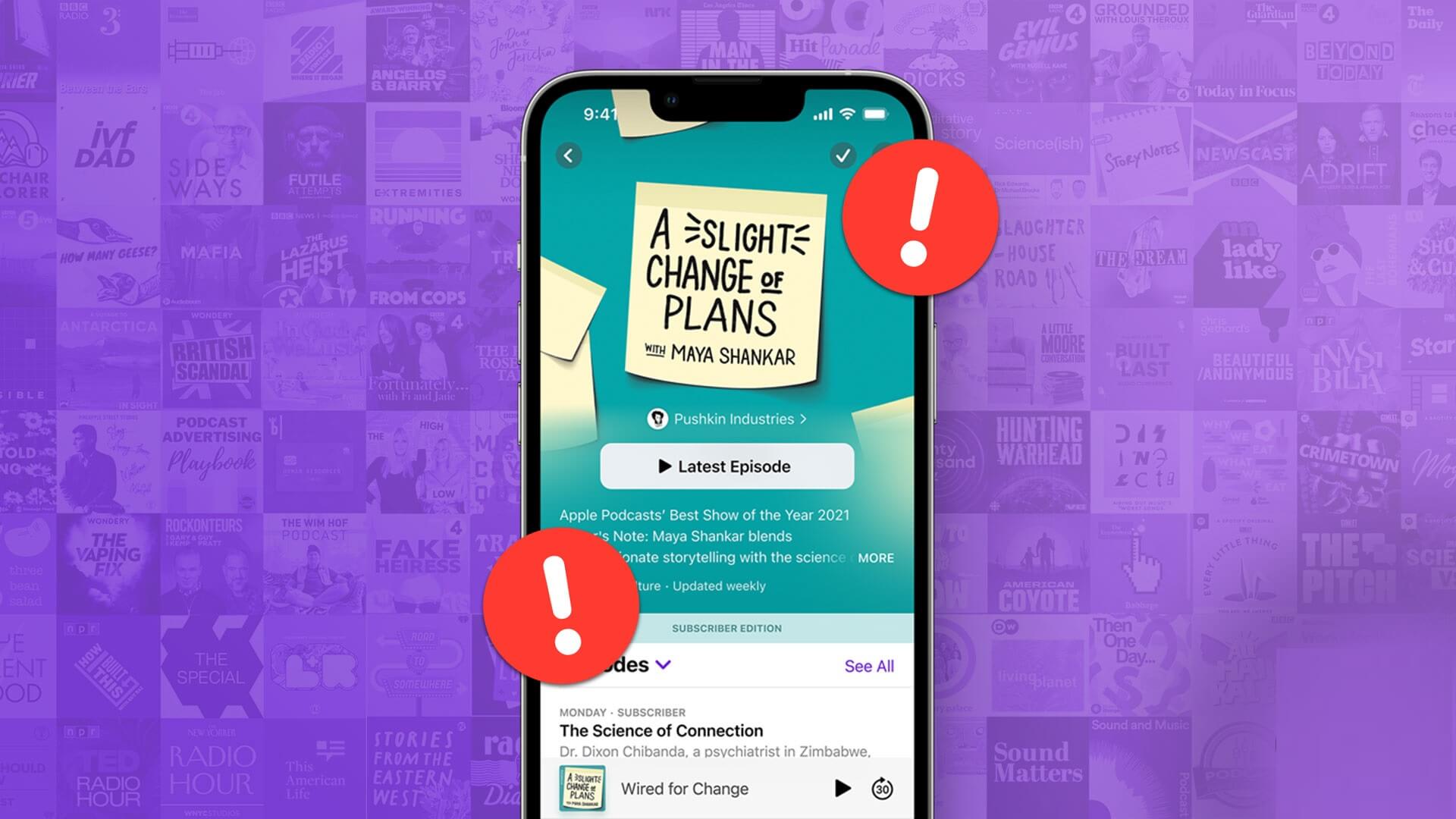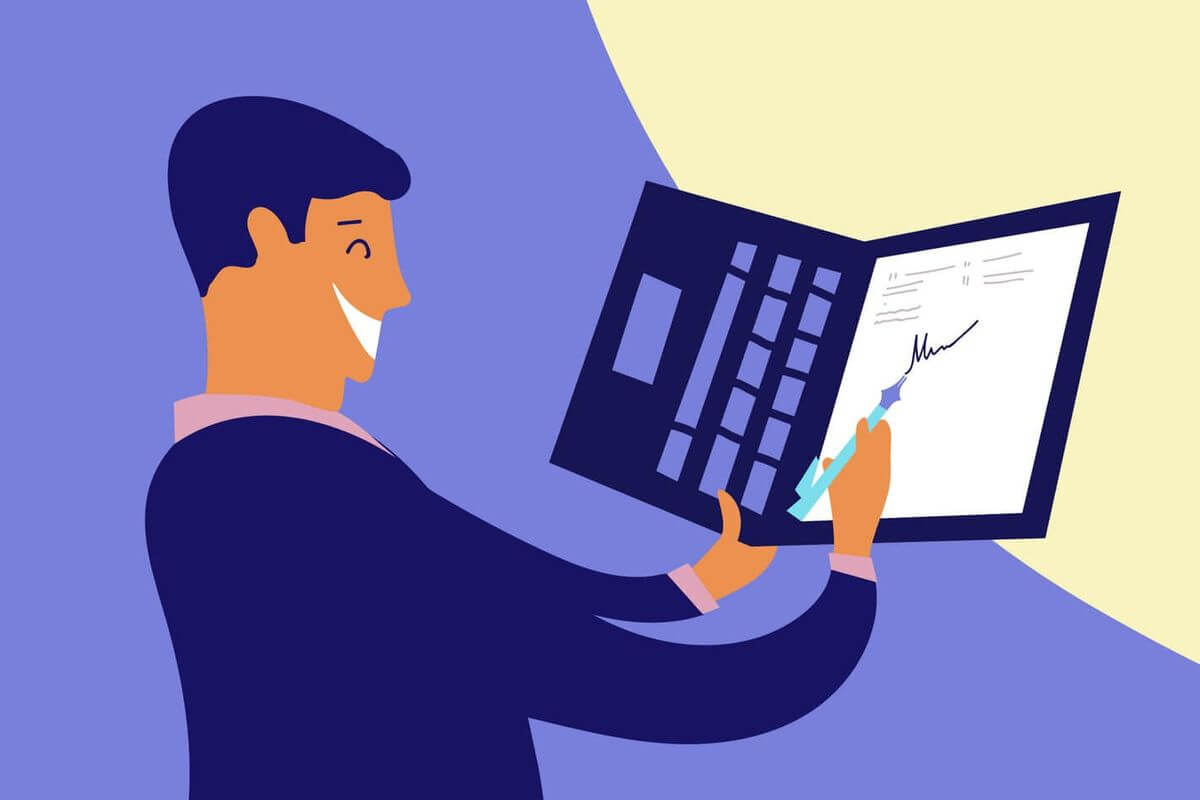iOS 15 güncellemesi ile Apple, Dark Sky'ın iOS hava durumu uygulamasına entegrasyonunu yavaş yavaş zorluyor. Ne yazık ki, sonuç sorunsuz gidiyor gibi görünmüyor. Bazen hava durumu widget'ı yanlış bir konum gösteriyor. Diğer zamanlarda, iPhone hava durumu uygulaması tamamen yanlış bir sıcaklık gösteriyor. Etkilenenler arasındaysanız, iPhone hava durumu uygulamasındaki yanlış sıcaklığı gidermek için bizi takip edin.

Kullanıcılar, dış sıcaklık tahminlerini kontrol etmek ve gezilerini buna göre planlamak için Hava Durumu uygulamasına güvenir. Ne yazık ki, yanlış sıcaklıklar gösteren bir hava durumu uygulaması, o gün için planlarınızı önemli ölçüde bozabilir. Hadi düzeltelim.
1. Konum hizmetlerini kontrol edin
iOS 14 ile Apple, uygulamaları kullandığınızda konumunuza erişmesine izin veren bir seçenek ekledi. Arka planda rastgele uygulamalardan kalıcı konum erişimini kesmek gerekli bir adımdır.
Adım 1: Bir uygulama açın Ayarlar iPhone'da.
Adım 2: Adresine git hareketlilik> Konum hizmetleri.
Aşama 3: koşmak Konum servislerini değiştir yukarıda.
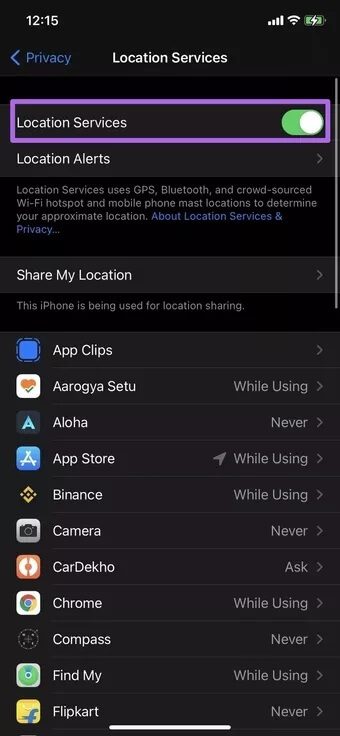
Adım 4: Aşağı kaydırın ve bir uygulama bulun hava ve basın.
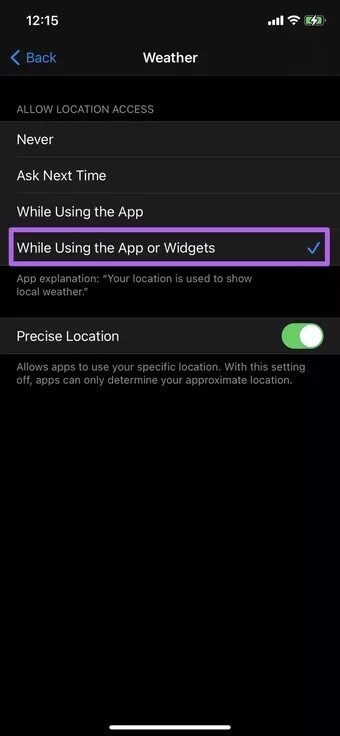
Adım 5: Konum erişimine izin ver menüsünden Uygulamayı veya araçları kullanırken öğesini seçin.
Şu andan itibaren, Hava Durumu uygulamasını açtığınızda, birkaç saniye verin ve bulunduğunuz yere göre doğru sıcaklığı gösterecektir.
2. Kesin konum belirlemeyi etkinleştirin
Genellikle bu seçeneği bir hava durumu uygulaması için kullanmanızı önermeyiz. Kesin konumla, uygulama tam konumunuza sahip olacaktır. Bu seçenek çoğunlukla, doğru bilgi sağlamak için tam konumunuzun gerekli olduğu harita uygulamaları, ulaşım uygulamaları ve yemek dağıtım uygulamaları için tasarlanmıştır.
Bulunduğunuz yerdeki yanlış sıcaklıkla ilgili hâlâ sorun yaşıyorsanız, Hava Durumu uygulamasının iPhone'unuzda tam konumunuza erişmesine izin verebilirsiniz. İşte nasıl yapılacağı.
Adım 1: Bir uygulama açın Ayarlar iPhone'da.
Adım 2: Adresine git Gizlilik > Konum Servisleri.
Aşama 3: Bir uygulama açın hava Menüden ve Kesin konum seçeneğini etkinleştirin.
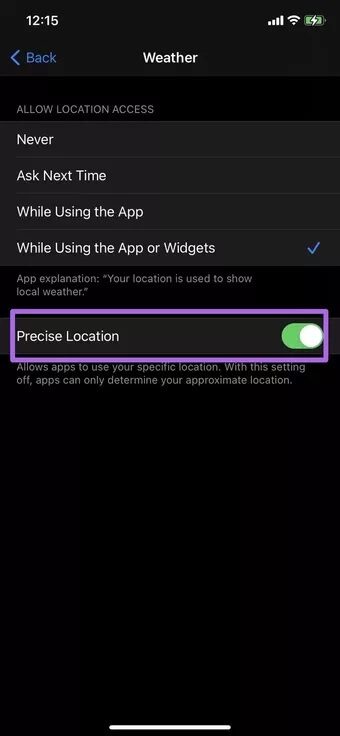
Tam konum kapatıldığında, uygulamalar yalnızca yaklaşık konumunuzu belirleyebilir ve uygulamada yanlış sıcaklığı gösterebilir.
3. VPN'yi devre dışı bırakın
iPhone'da VPN mi kullanıyorsunuz? Hizmet, iPhone'daki mevcut konumunuzu bozabilir. Bir VPN çoğunlukla halka açık bir Wi-Fi etkin noktasına olan bağlantınızı güvenceye almak, IP adresinizi gizlemek ve göz atmanızı gizli hale getirmek için kullanılır.
Başka bir ülkede coğrafi konumu olan bir VPN kullanırsanız, hava durumu o bölgedeki konumunuzu dikkate alır ve uygulamada farklı bir sıcaklık görüntüler. Bu nedenle, aşağıdaki adımları izleyerek iPhone'da VPN'yi devre dışı bırakmalısınız.
Adım 1: Bir uygulama açın İPhone ayarları Ve git VPN.
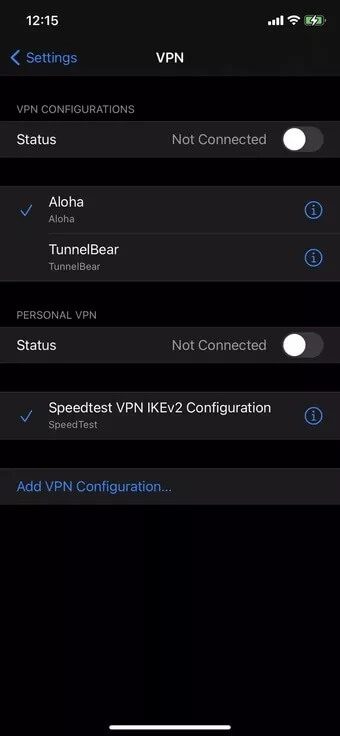
Adım 2: VPN hizmetlerini devre dışı bırakın.
4. Sıcaklık birimini değiştirin
Bazı kullanıcılar sıcaklığı Santigrat derece cinsinden kontrol etmeyi tercih ederken, diğerleri sıcaklığı Fahrenhayt cinsinden okur.
Bu nedenle, Hava Durumu uygulaması doğru sıcaklığı görüntüleyebilirken, bunu bölgenizdeki standart birim olarak okuyabilir ve sıcaklığın yanlış olduğunu düşünebilirsiniz.
Gidebilirsin Ayarlar> Hava Durumu ve sıcaklık birimini değiştirin.
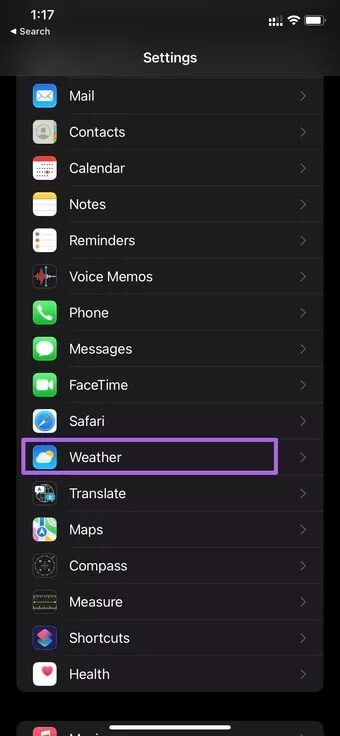

5. IOS Güncellemesi
Yanlış sıcaklık gösteren hava durumu uygulaması, iOS'taki son bir hatadan kaynaklanıyor olabilir. Apple, bu tür kritik sorunları çözmek için genellikle hızlıdır.
Şuraya taşıyabilirsiniz: Ayarlar> Genel> Yazılım Güncelleme Ve işletim sistemini en son sürüme güncelleyin.

iOS'un beta sürümünü kullananlar, beta profilinden ayrılarak iPhone'da kararlı sürümü kullanmaya geri dönebilir.
6. Üçüncü taraf hava durumu uygulamalarını kullanma
Varsayılan hava durumu uygulaması hala yanlış sıcaklık gösteriyorsa, üçüncü taraf bir alternatife geçmenin zamanı gelmiştir.
iOS ekosistemi, üçüncü taraf hava durumu uygulamalarıyla doludur. Bazıları zengin özelliklere sahiptir ve hava göstergesi, nem seviyeleri, harita entegrasyonu ve haberler ve daha fazla eklenti gibi daha fazla bilgi sunar.
Üçüncü taraf hava durumu uygulamaları ayrıca öğeler için daha fazla ve daha iyi seçenekler sunar iOS hava durumu kullanıcı arayüzü. Bunlar arasında, bariz nedenlerle en iyi seçimimiz Hey Weather.
hey hava durumu
Hey Weather, daha iyi bir arayüz ve bir bakışta daha fazla bilgi ile iPhone'daki varsayılan Hava Durumu uygulamasını rahatça geride bırakır. Örneğin, ana sayfadaki günlük ve saatlik okuma tahminleri aracılığıyla mevcut sıcaklığı kontrol edebilirsiniz.
Uygulama, altında Hava Kalitesi İndeksini görüntüler. Tozlu bölgelerde yaşadığınızda çok faydalı olabilir.
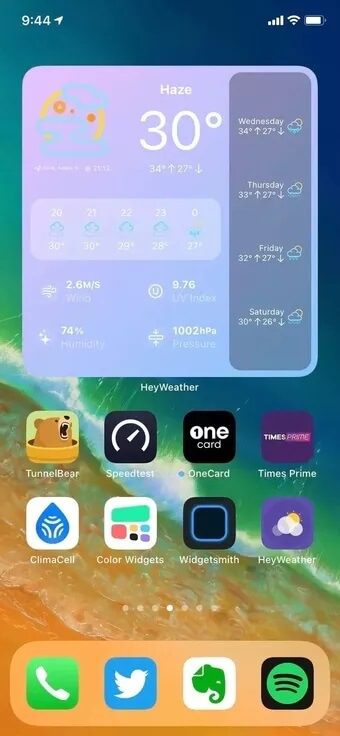
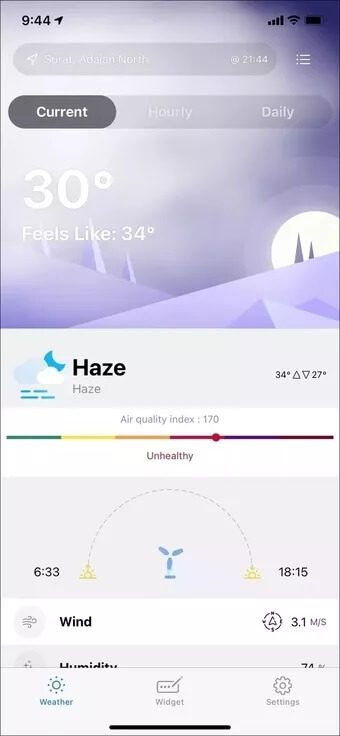
Hey Weather'in en iyi yanı widget'lar. Daha iyi tasarlanmış ve ana ekranda daha fazla bilgi sağlıyor.
Kullanıcılar ana ekrandan hava durumu ayrıntılarını izlemek için 10 adede kadar şehir ekleyebilir. Uygulamayı indirmek ve kullanmak ücretsizdir.
Gününüzü planlayın
Varsayılan Hava Durumu uygulaması, iOS 15 güncellemesiyle çok ihtiyaç duyulan bir güncelleme alacak. Bu yıl iPhone'unuzu iOS 15'e güncellemeyi unutmayın. Apple'ın yeni eklentilerle iPhone'daki Hava Durumu uygulamasıyla olan tutarsızlıkları gidereceğini umuyoruz. O zamana kadar, iPhone hava durumu uygulamasındaki yanlış sıcaklık hatasını düzeltmek için yukarıdaki hileleri kullanabilir ve cihazınızda doğru sıcaklık ayrıntılarını aldığınızdan emin olabilirsiniz.